Win10安装NVIDIA驱动、CUDA、CUDNN
- 1 NVIDIA驱动下载
- 2 下载CUDA
- 2.1 查看CUDA版本
- 2.2 下载并安装CUDA
- 3 下载并安装CUDNN
- 3.1 输入账号和密码后,登录CUDNN官方网站进行下载
- 3.2 安装
- 3.2.1 解压下载的压缩包
- 3.2.2 将解压后bin目录的内容全部放到CUDA对应的bin目录
- 3.2.3 将解压后include目录的内容全部放到CUDA对应的include目录
- 3.2.4 将解压后lib目录的内容全部放到CUDA对应的lib目录
- 3.2.5 打开系统环境变量,编辑Path变量,添加CUDA路径
- 3.2.6 验证
1 NVIDIA驱动下载
NVIDIA驱动下载链接
(1)选择合适的型号,然后搜索
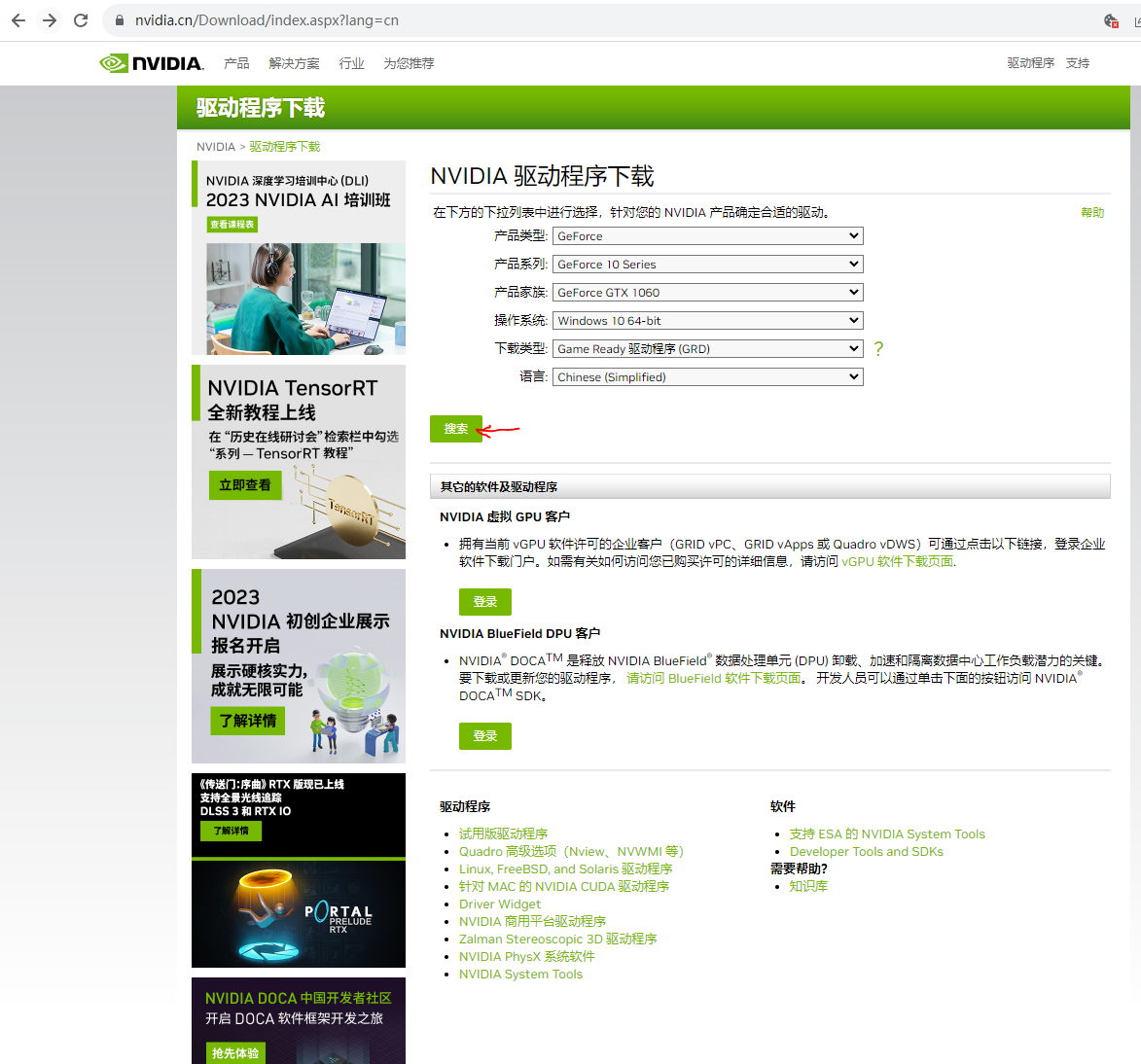
(2)点击下载

(3)同意协议并下载
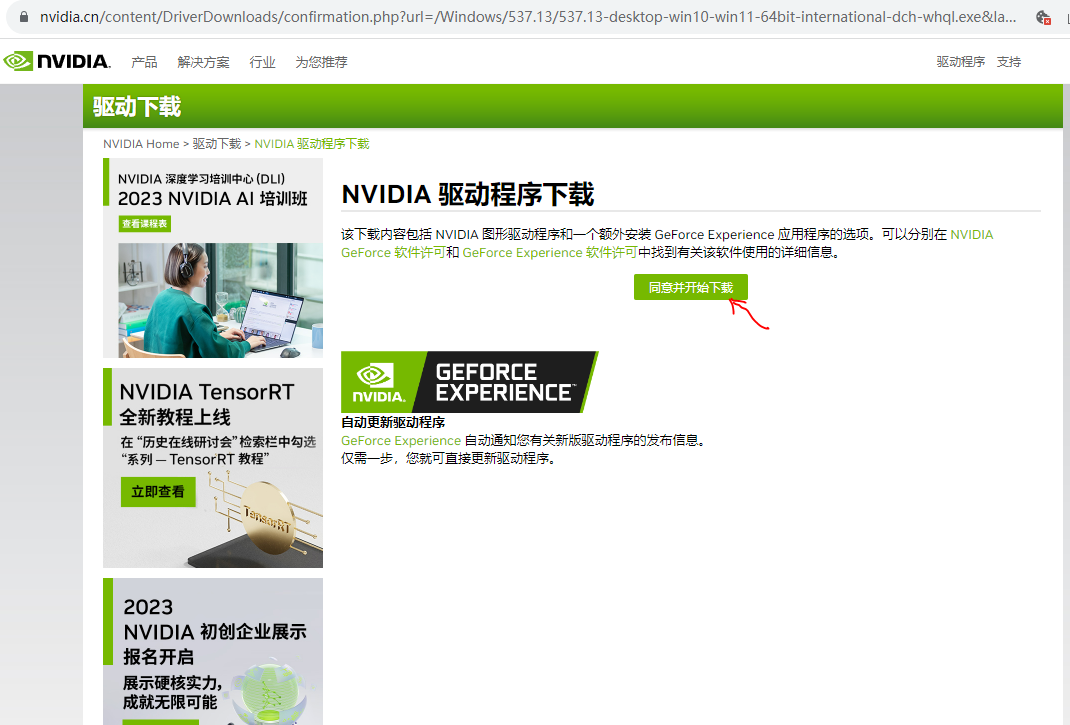
(4)下载完成后,安装的步骤按正常流程走,此处省略安装步骤。
2 下载CUDA
2.1 查看CUDA版本
(1)点击NVIDIA控制面板,NVIDIA Control Panel
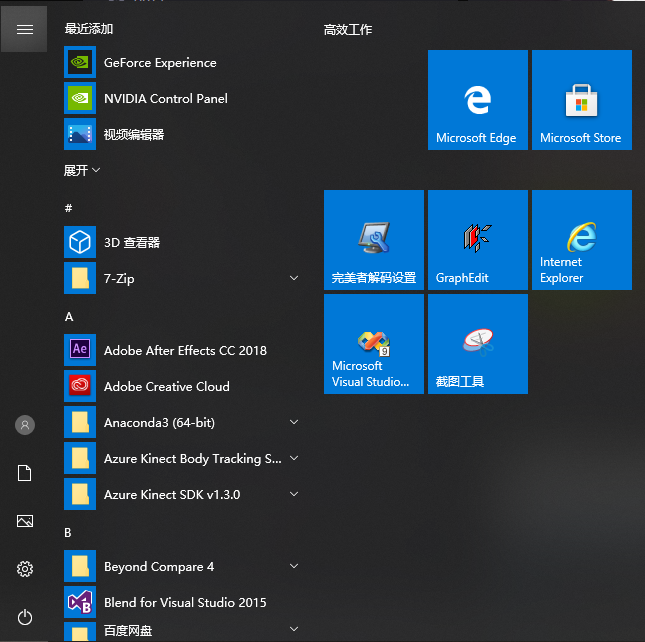
(2)选中“管理3D设置”,点击下方的点击下方的“系统信息”,点击“组件”按钮,查看CUDA版本;我这边是12.2
”
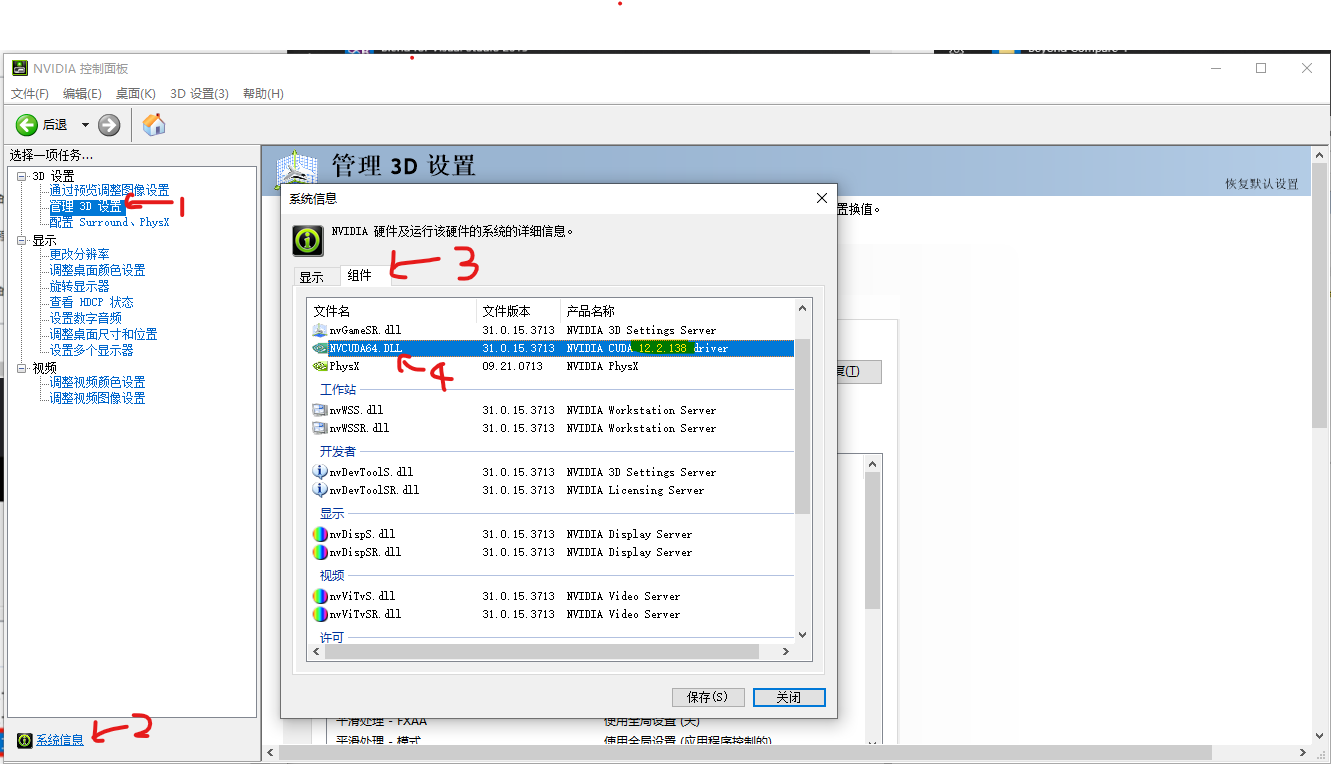
2.2 下载并安装CUDA
1、进入CUDA官网,找到对应版本
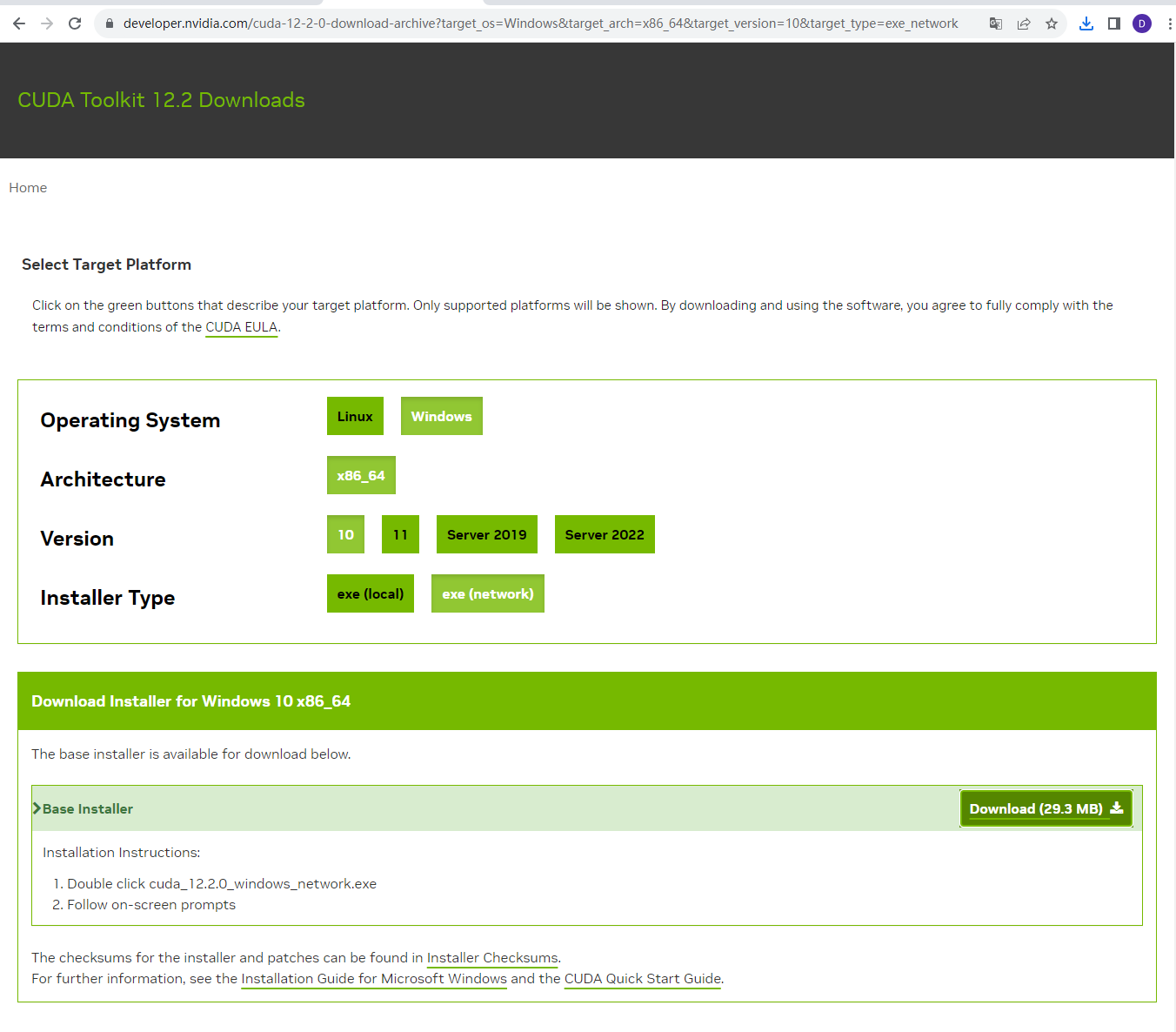
安装CUDA后,使用在终端中验证:
使用nvidia-smi或者nvcc --version

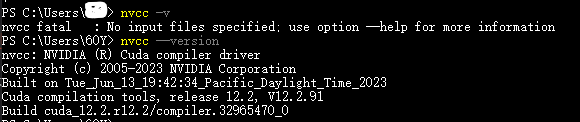
3 下载并安装CUDNN
CUDNN官网
3.1 输入账号和密码后,登录CUDNN官方网站进行下载
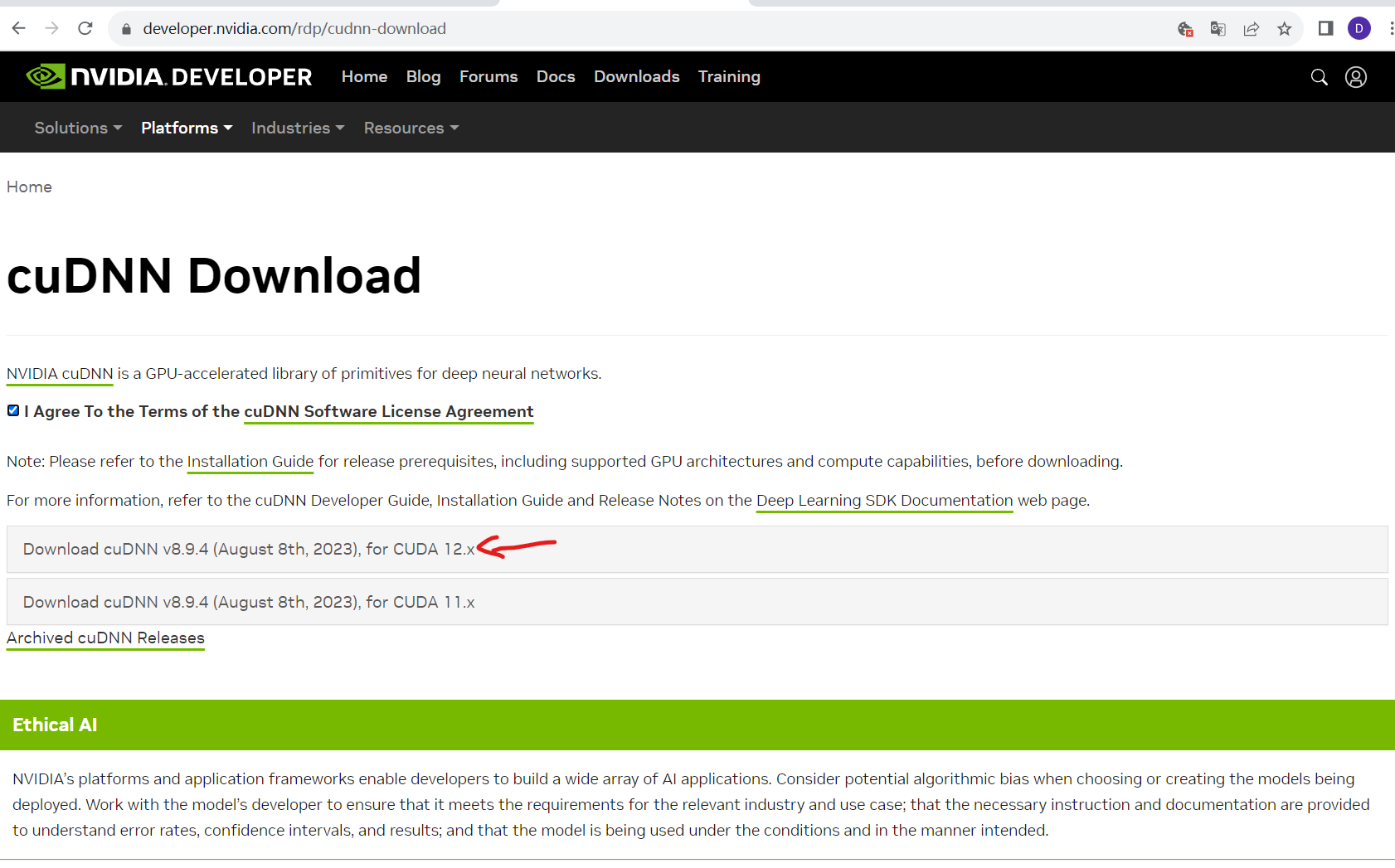

3.2 安装
3.2.1 解压下载的压缩包

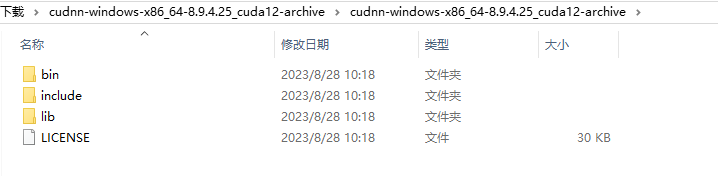
3.2.2 将解压后bin目录的内容全部放到CUDA对应的bin目录
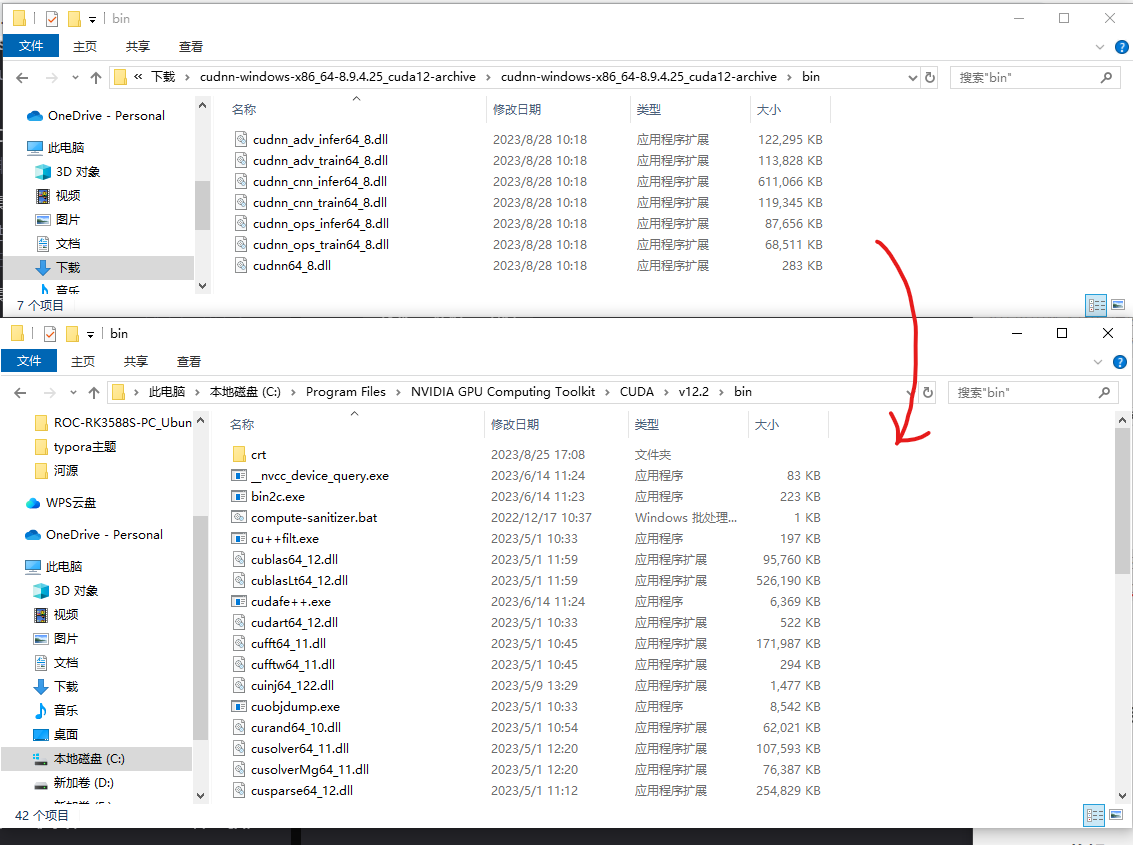
3.2.3 将解压后include目录的内容全部放到CUDA对应的include目录
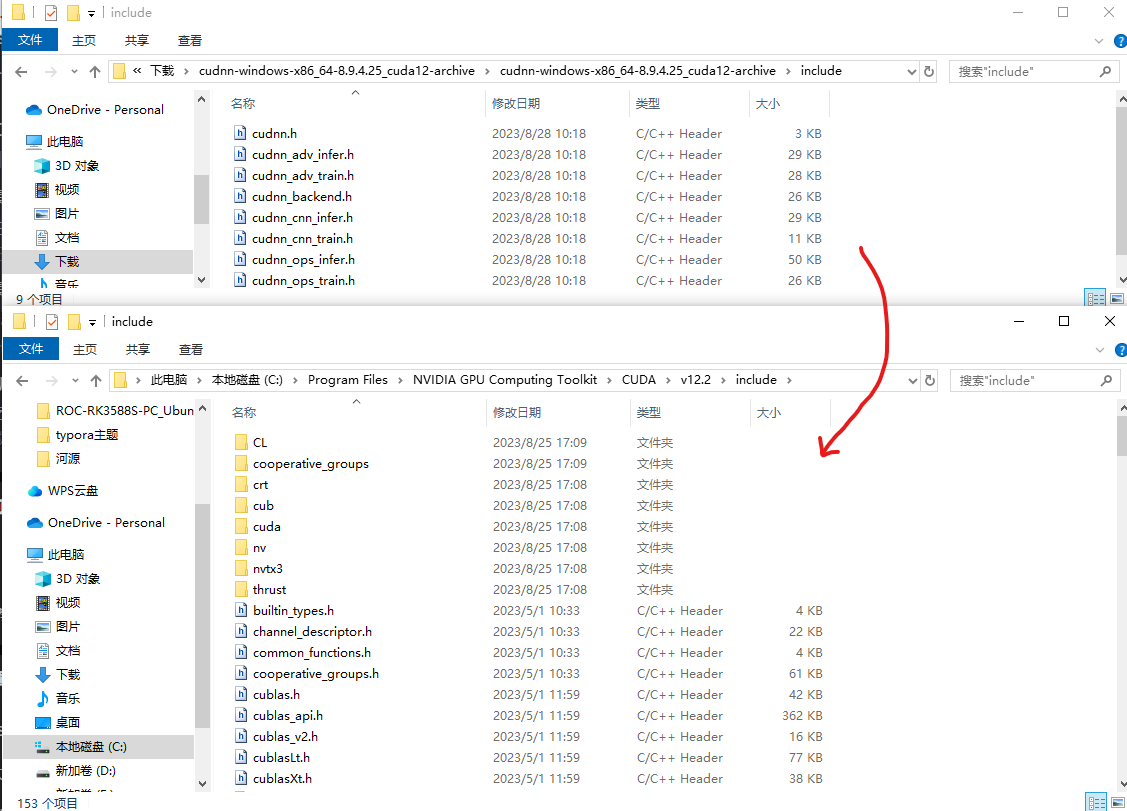
3.2.4 将解压后lib目录的内容全部放到CUDA对应的lib目录
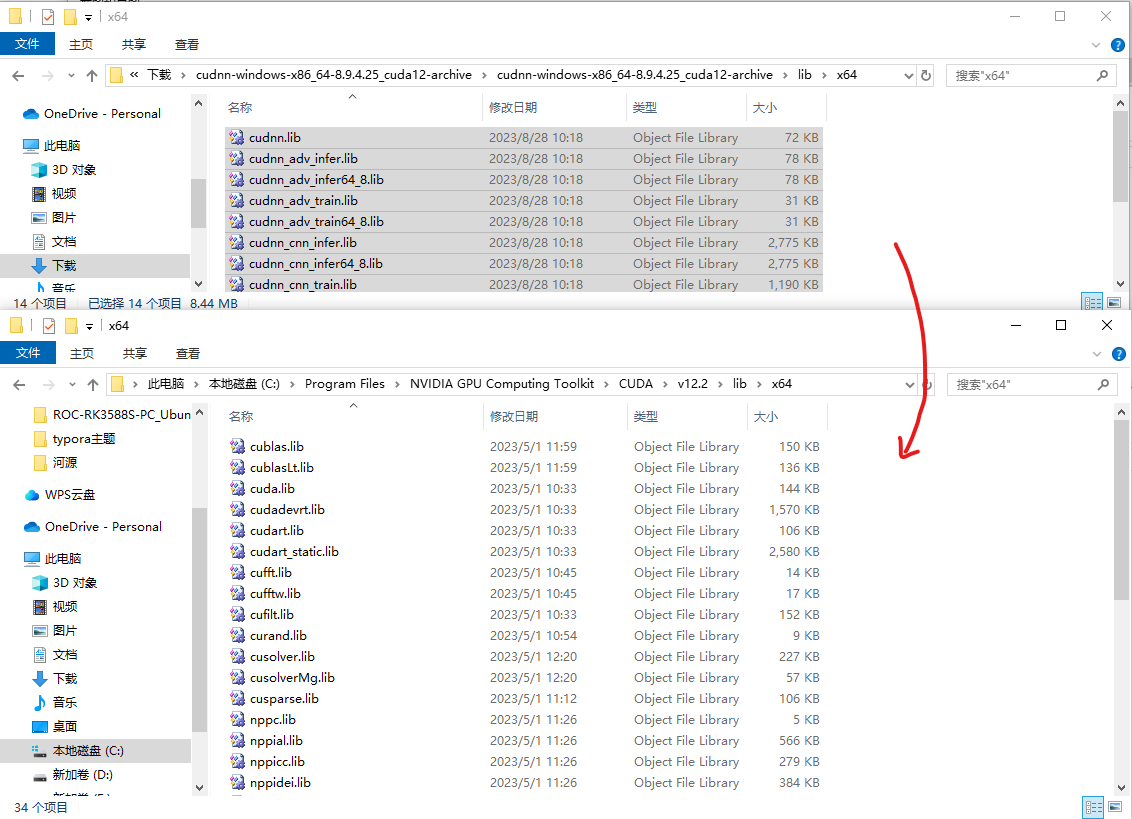
3.2.5 打开系统环境变量,编辑Path变量,添加CUDA路径
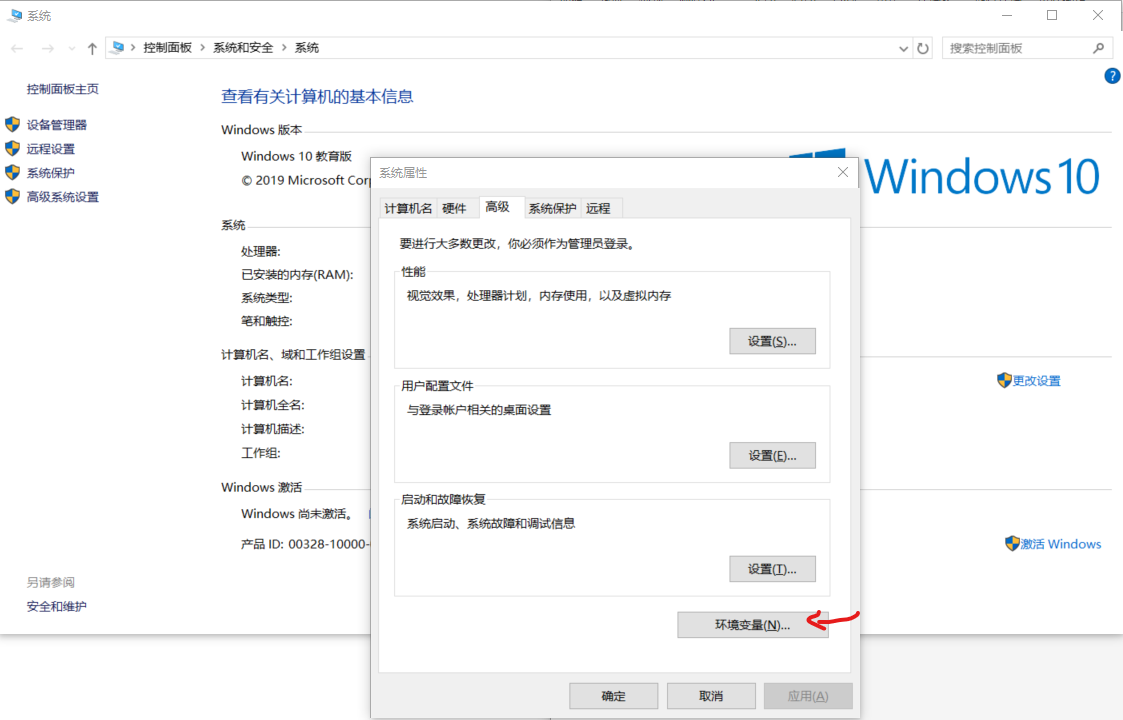
将这四条路径添加进path,前两条在之前已经自动添加
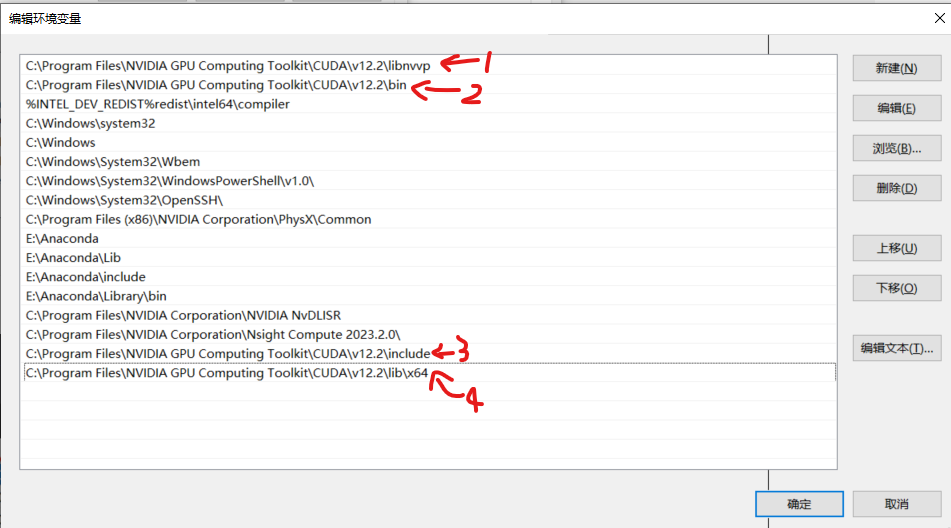
3.2.6 验证
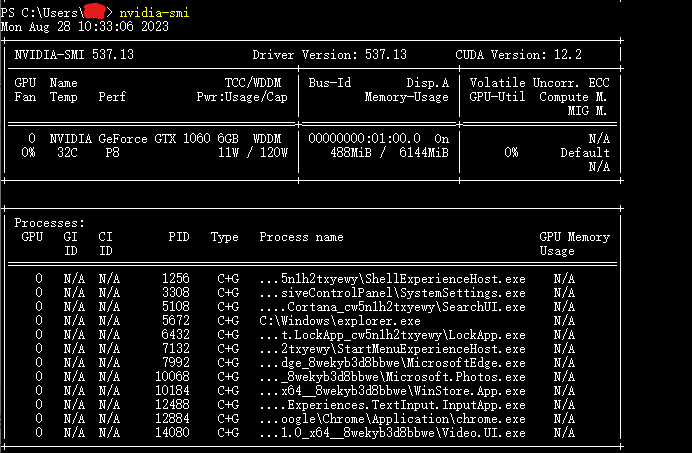
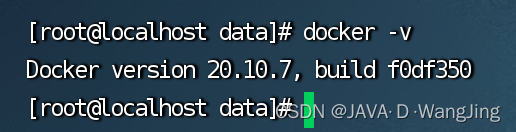
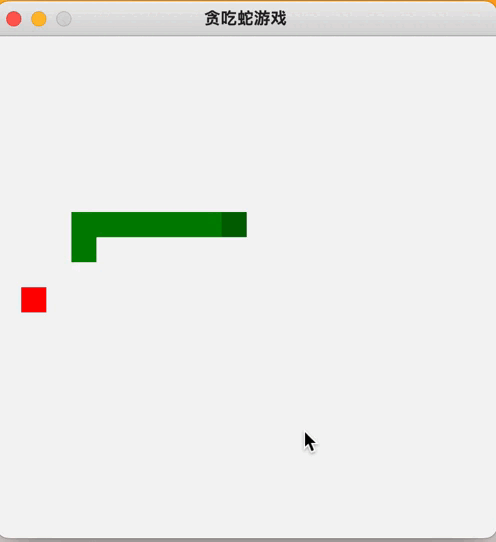
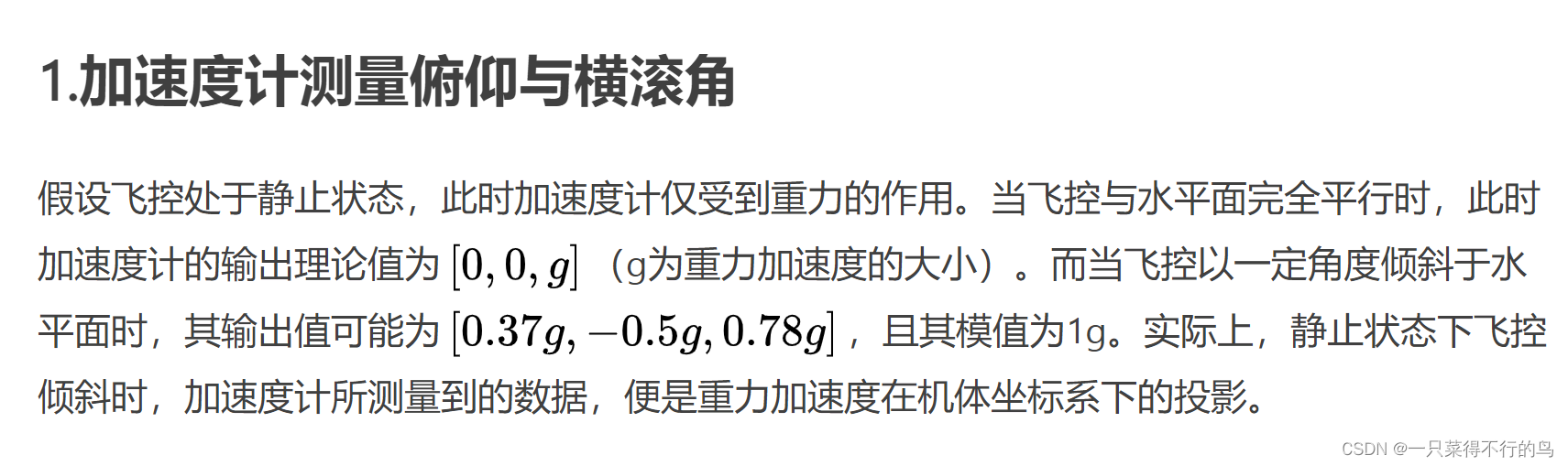


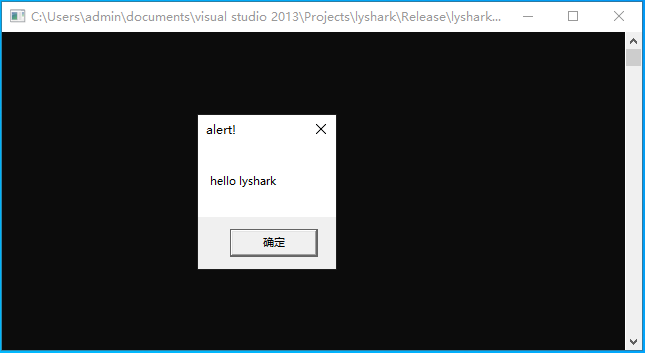
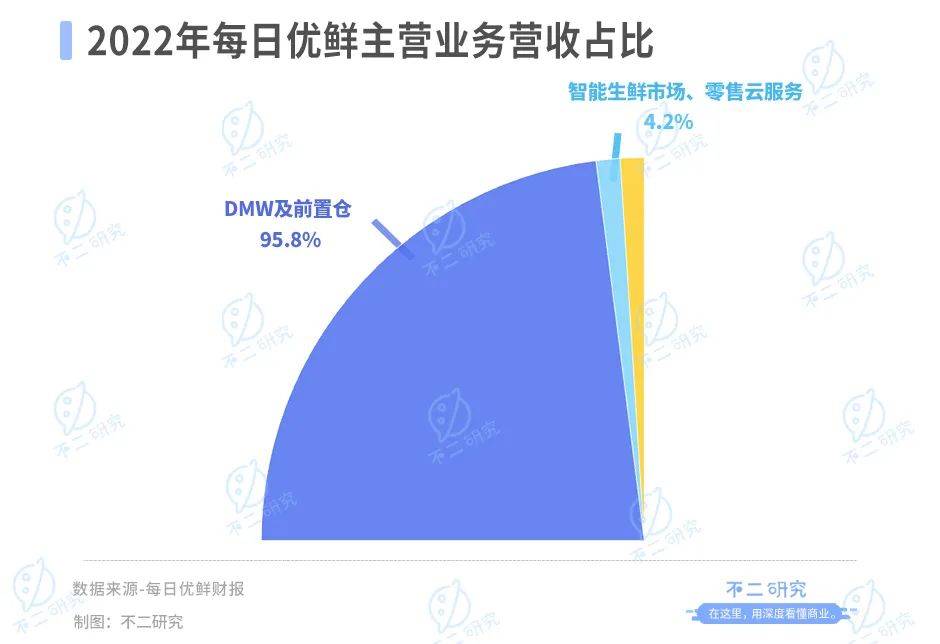
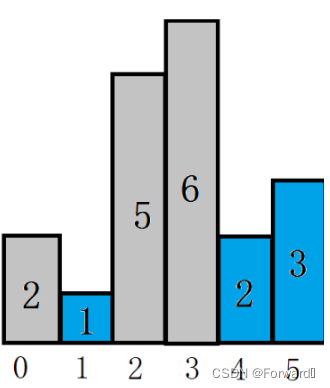

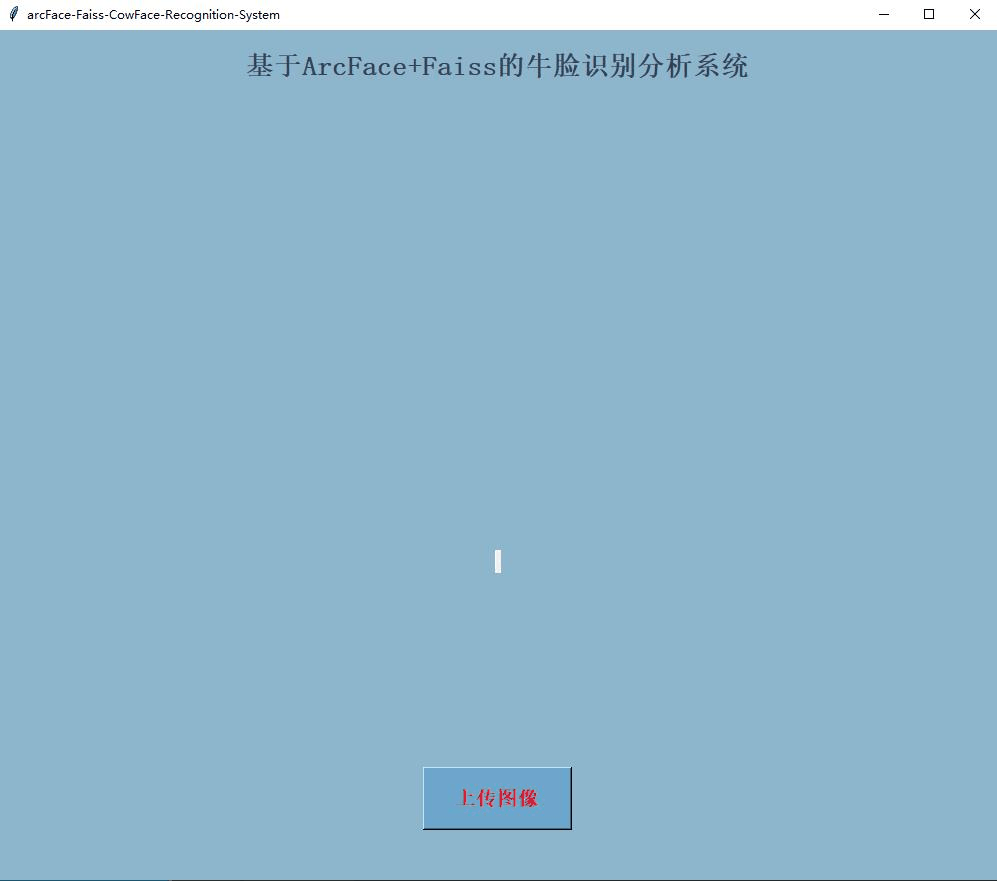

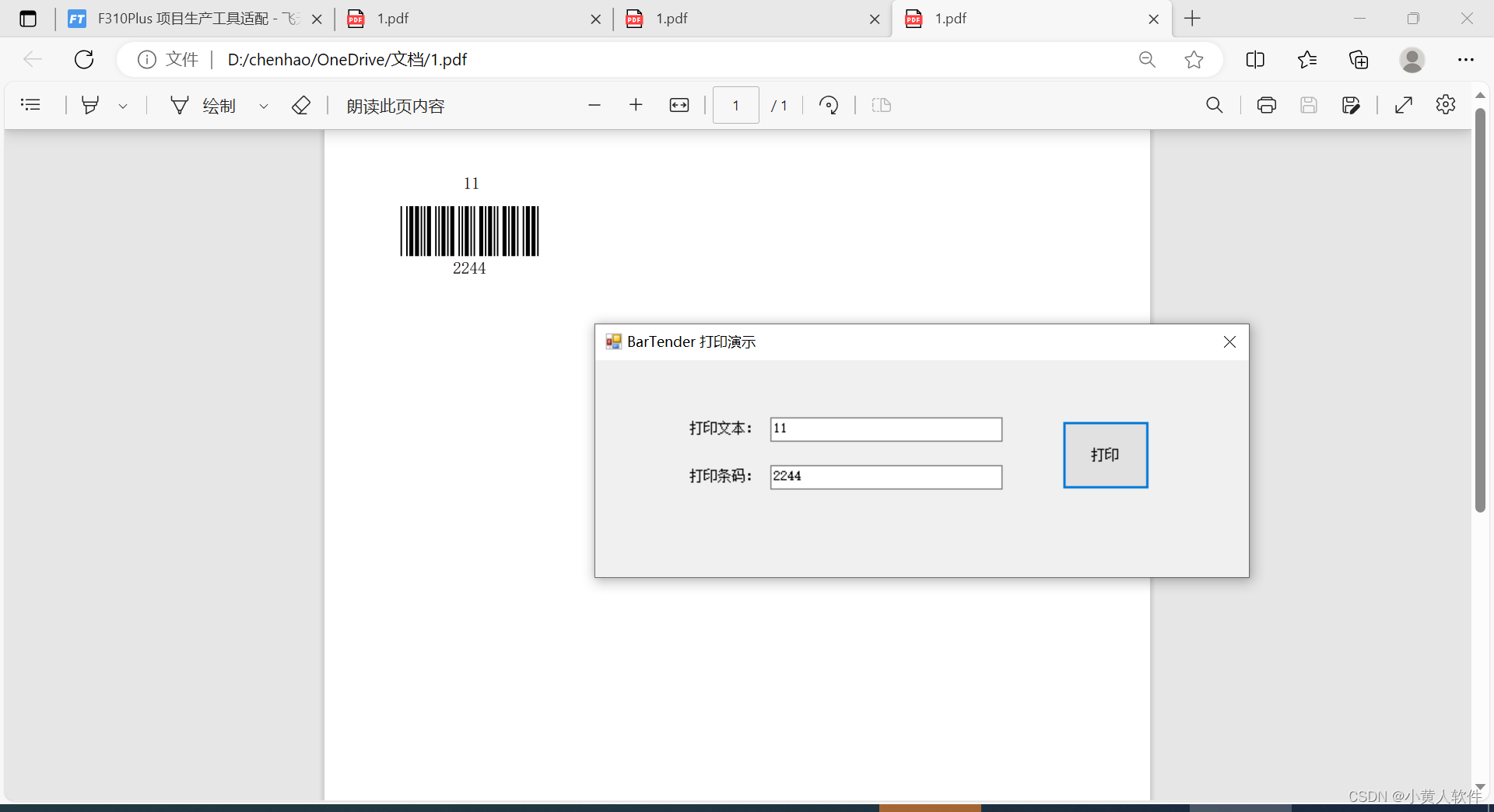


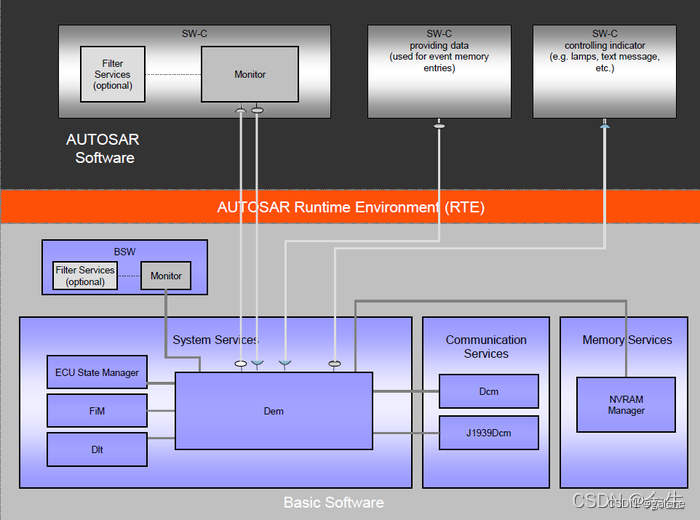


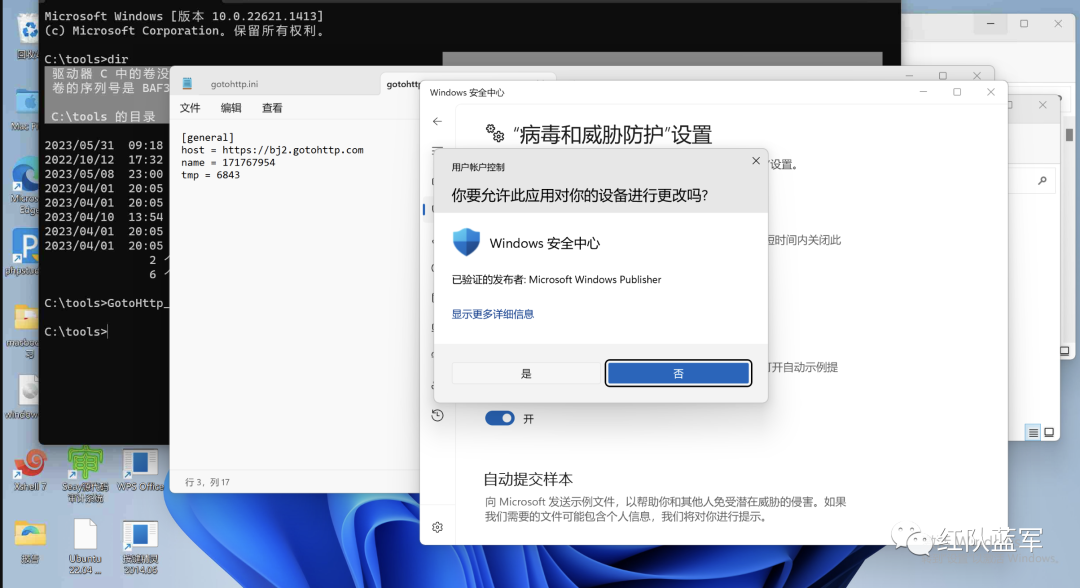
![[CKA]考试注意事项及作者考试结果](https://img-blog.csdnimg.cn/3a62132fc67b41c288920d03e3a2fbc7.png)